

Av Adela D. Louie, Senast uppdaterad: April 25, 2021
Vi känner till trenden nuförtiden när det kommer till mobila enheter. Och en av dem är att kunna få den senaste, om inte, den senaste som precis kom ut. Och vid det här laget hade Apple redan lanserat några nya modeller av iPhone-enheten. Vilket är anledningen till att folk tenderar att få dem.
Nu, om du är en av dem som vill veta hur man överför WhatsApp till ny iPhone från den gamla som du har så har du helt klart kommit rätt. En annan artikel om liknande ämne kan också hänvisas till, som också handlar om överföringen av WhatsApp på iPhone.
Del 1. Hur överför jag WhatsApp till ny iPhone?Del 2. Hur överför jag WhatsApp till en ny iPhone utan iCloud?Del 3. Hur överför jag WhatsApp till ny iPhone med hjälp av en programvara?Del 3. Hur överför jag WhatsApp-meddelanden från Android till iPhone?
Nu, som vi har lovat dig, kommer vi att visa dig den perfekta lösningen på hur du överför WhatsApp till en ny iPhone från den gamla du har. Och här är några av lösningarna som du kan använda.
Den allra första som vi kommer att visa dig är genom att använda din iCloud Drive. Detta är en av de enklaste och mest välbekanta metoderna för de flesta iPhone-användare. Och med det, här är stegen att följa.
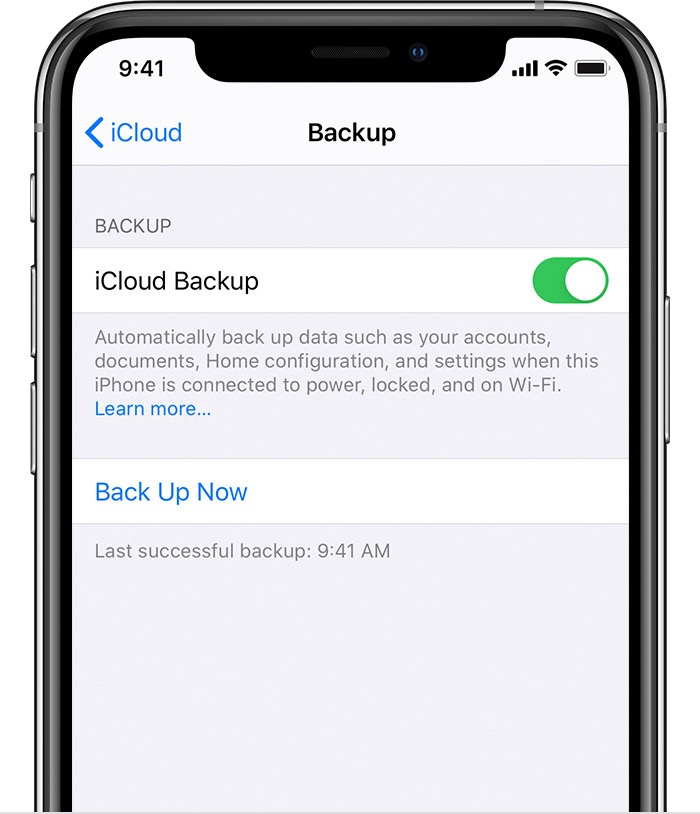
Bara med WhatsApp-plattformen kommer den också med sin egen säkerhetskopieringstjänst. Här är allt du behöver göra att se till att du har aktiverat den och att dina chattar säkerhetskopieras. Här är stegen för hur du överför WhatsApp till ny iPhone via WhatsApp iCloud Backup:
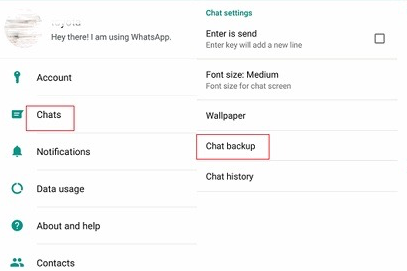
OBS: WhatsApp iCloud Backup skiljer sig från iCloud Backup som vi har diskuterat. iCloud Backup används normalt för att du ska säkerhetskopiera all data som du har på din iPhone-enhet så att du kan återställa dem alla till en ny iPhone. WhatsApp iCloud Backup används endast för att du ska säkerhetskopiera data från din WhatsApp-applikation från den gamla telefonen du använder till den nya du har.
Nu, förutom de vi har nämnt ovan, finns det också några andra sätt på hur du kan säkerhetskopiera eller överföra WhatsApp till din nya iPhone utan att använda iCloud. Och med det, här är metoderna som du kan välja mellan.
iTunes är känt som den bästa tjänsten Apple någonsin kan ge sina användare när det kommer till olika uppgifter och en av dem är att överföra data. Det är därför du kan använda detta när du vill överföra WhatsApp till ny iPhone. Men genom att använda iTunes för att göra detta kommer du inte bara att säkerhetskopiera din WhatsApp utan också tillsammans med andra data som iTunes kan säkerhetskopiera. Det betyder att du inte bara kan säkerhetskopiera WhatsApp ensam.
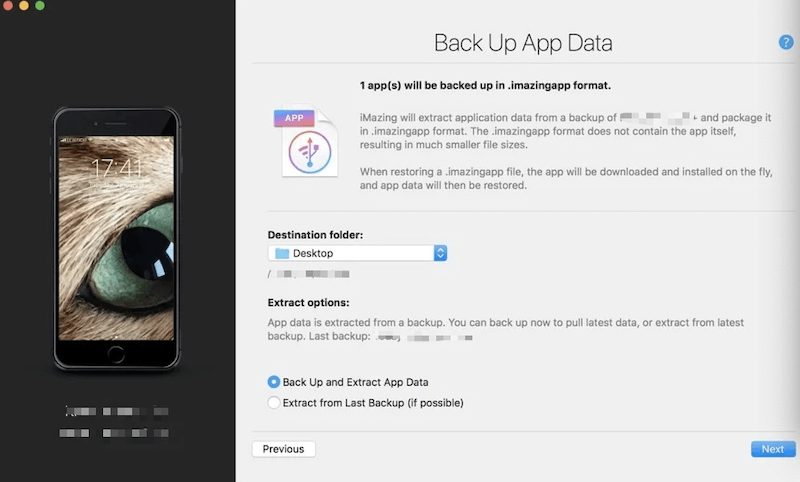
Ett annat sätt på hur du kan göra denna process är också att använda iMazing. Denna programvara låter dig enkelt kopiera innehållet i din WhatsApp och skicka det till den nya du har. Och för att veta mer om hur du kan göra detta, här är stegen du måste följa.
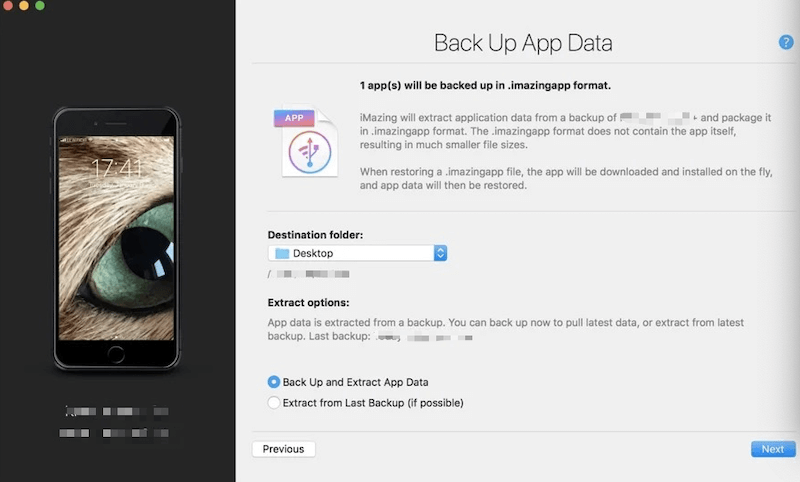
Att göra och mejla är en av de vanligaste sakerna som vi gör på vår PC. Det är därför du också kan dra fördel av denna process för att göra samma sak med din WhatsApp. Här är vad du behöver göra.
I den här delen kommer vi att visa dig ett sätt på hur du kan göra alla de saker som vi har nämnt ovan bara genom att använda ett verktyg. Och det är genom att använda FoneDog WhatsApp Transfer. Med det här verktyget kommer du att kunna överföra din WhatsApp till nya iPhone från din gamla på tre olika metoder. Dessutom är det här verktyget väldigt enkelt att använda. Här är metoderna som du kan välja mellan.
Öppna FoneDog WhatsApp Transfer på din dator efter att du har laddat ner och installerat den. Anslut både din nya iPhone och din gamla iPhone till din PC med din USB-kabel. Sedan, på programmets huvudsida, välj helt enkelt överföring från enhet till enhet.

Sedan, på nästa sida, se bara till att din iPhone är betrodd av programmet. Du kan göra detta genom att följa stegen på skärmen.
Sedan klickar du helt enkelt på knappen Starta överföring för att börja överföra din WhatsApp från din gamla iPhone till den nya du har.
Välj alternativet Säkerhetskopiering på huvudsidan för FoneDog WhatsApp Transfer. Och ha sedan din gamla iPhone ansluten till din PC.

Och sedan, på nästa sida, välj alternativet Starta säkerhetskopiering när du har valt sökvägen eller mappen där du vill spara din WhatsApp. Och se till att du inte kopplar bort din iPhone från din PC.
OBS: När du har säkerhetskopierat din WhatsApp från din gamla iPhone till din PC och du vill att den ska överföras till din nya iPhone, kan du använda nästa metod för att göra det.
På FoneDogs huvudsida, välj helt enkelt alternativet Återställ och anslut sedan din nya iPhone till din PC.
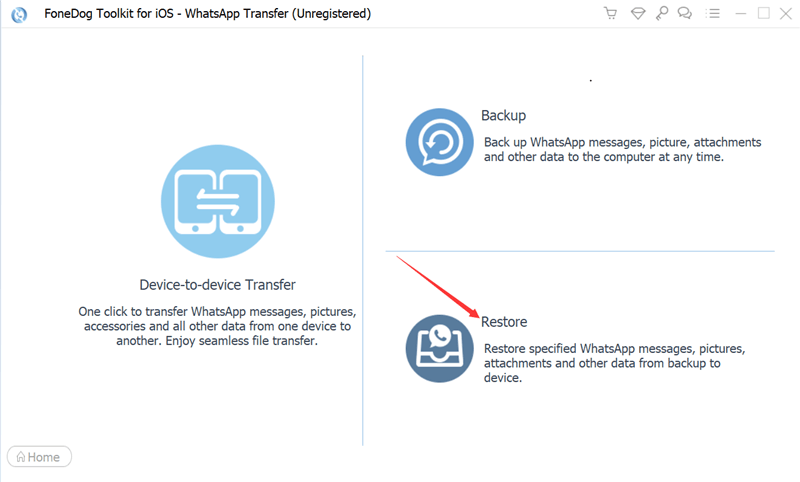
Och sedan kan du nu gå vidare och välja säkerhetskopian som du just har gjort från din gamla iPhone.
Och när du väl har valt säkerhetskopian, fortsätt och klicka helt enkelt på knappen Återställ på skärmen. Detta kommer sedan att återställa alla WhatsApp-data som du har överfört från din gamla iPhone till din PC till din nya iPhone.
Nu, om du vill veta detsamma om när du har en gammal Android-enhet och du vill veta hur du överför WhatsApp till nya iPhone, är det mycket enkla att göra detta genom att använda din e-post. Detta är nästan samma sak som att använda e-post när du överför från en iPhone till iPhone. Här är hur.
Om du läser stegen ovan och fortfarande inte vet hur du ska göra överföring av WhatsApp-meddelanden mellan Android och iPhone, kan du klicka på den länkade artikeln för mer information.
Folk läser också5 bästa sätten att hämta Snapchat-bilder3 webbplatser för att ladda ner äldre versioner av appar
Som du kan se finns det så många sätt att överföra WhatsApp till nya iPhone och vi har diskuterat allt ovan, men vad vi rekommenderar dig att använda FoneDog WhatsApp Transfer eftersom detta kan lösa allt du behöver.
Lämna en kommentar
Kommentar
WhatsApp överföring
Överför dina WhatsApp-meddelanden snabbt och säkert.
Gratis nedladdning Gratis nedladdningHeta artiklar
/
INTRESSANTTRÅKIG
/
ENKELSVÅR
Tack! Här är dina val:
Utmärkt
Betyg: 4.7 / 5 (baserat på 65 betyg)